打印机删除了怎么重新添加
打印机作为电脑外设设备之一,可以将电脑中的文档、图片等文件通过打印的方式展现出来。然而,有时我们会遇到打印机被意外删除的情况,此时我们需要重新添加打印机,下面我们就来科普一下关于打印机删除后如何重新添加的方法。
一、查看是否为设备故障导致
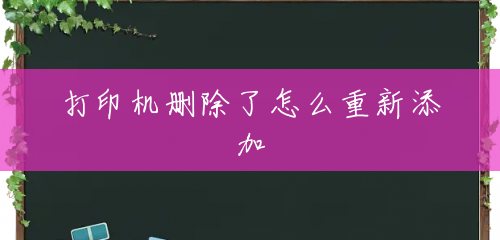
在重新添加打印机之前,我们需要先检查一下打印机是否正常工作。我们可以在打印机上按下打印测试页的按键来测试打印机是否工作正常。如果打印机可以正常打印,那么就说明打印机本身没有问题,否则需要修理打印机或更换打印机。
二、查看打印机驱动程序是否需要更新
打印机驱动程序是打印机工作所必须的软件,如果驱动程序出现问题,可能造成打印机无法正常工作。我们需要打开设备管理器,找到打印机选项,查看驱动程序是否需要更新,如果需要更新,可以通过官方网站下载最新版本的驱动程序,并进行安装。
三、重新添加打印机
1. 打开设备和打印机选项
首先需要打开设备和打印机选项,可以在电脑桌面上单击“开始”按钮,然后找到“控制面板”选项,再找到“设备和打印机”选项,点击进入。
2. 添加打印机
在设备和打印机界面中,点击“添加打印机”的选项,系统会自动开始搜索可以添加的打印机。如果没有自动搜索到打印机,我们可以手动指定添加打印机,需要根据打印机的品牌和型号来选择适合的驱动程序。
3. 完成打印机添加
经过前两步的操作,系统便会自动完成打印机添加的程序,并提示用户是否将打印机设置为默认打印机。如果需要,则可以将打印机设置为默认打印机。
四、其他注意事项
1. 确认打印机是否为默认打印机
在添加打印机后,我们需要确认一下打印机是否为默认打印机。如果有多台打印机可以选择,我们需要确认一下默认的打印机是不是我们需要的。
2. 避免多次添加相同的打印机
当我们需要重新添加打印机的时候,我们需要注意一下之前是否已经添加了相同的打印机。如果是多次添加相同的打印机,可能会导致打印机冲突或者其他问题。
3. 确认打印机连接状态
在进行打印机添加之前,我们需要确认一下打印机与电脑的连接状态是否正常,包括打印机和电脑的连接接口、电源线是否正常接通等等。
总结
通过以上介绍,我们可以清楚地了解到打印机删除后如何重新添加,重要的是要先排除打印机本身的故障和驱动程序的问题,然后再进行打印机的重新添加。在添加打印机时需要注意一些细节问题,避免因为不注意导致的后期问题。希望这篇科普内容能够对大家有所帮助。
本文由本站作者发布,不代表新营销立场,转载联系作者并注明出处:https://www.newmarketingcn.com/xinzhishi/497478.html
